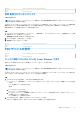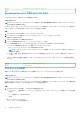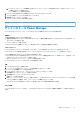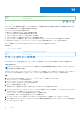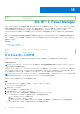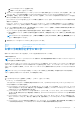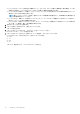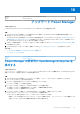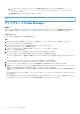Users Guide
Table Of Contents
- Dell EMC OpenManage Enterprise Power Managerバージョン2.0 ユーザーズ ガイド
- 目次
- はじめに: Power Manager
- 変更履歴
- 本リリースの新機能
- 互換性マトリックス
- ライセンス要件
- 拡張性とパフォーマンス
- はじめに:Power Manager
- デバイス検出ジョブの作成
- Power Managerデバイスの監視および管理
- ラック管理
- 電力削減中のデータ センターの管理
- Power Managerデータへのクイック アクセス
- 保守 Power Manager
- アラート
- のレポート Power Manager
- アップデート Power Manager
- よくあるお問い合わせ(FAQ)
- トラブルシューティング
- 付録
- その他の情報
Identifier GUID-85D2C446-7F67-436F-920C-5DB7F5D32EFD
Version 6
Status Translation Validated
のレポート Power Manager
レポートには、特定のデバイスに関する情報、またはデータ センターを構成するグループ、ジョブ、アラートなどのデバイス部分
に関する情報が含まれています。Power Manager では、組み込みレポートとユーザー定義レポートがサポートされています。
Power Manager のデバイスおよびグループのステータスを確認するには、これらのレポートをダウンロードします。
OpenManage Enterprise の他のデバイスの詳細とともに Power Manager の詳細を含むカスタマイズされたレポートを作成できま
す。
統合レポートに使用される定義と属性は編集または削除できませんが、カスタマイズされたレポートは編集または削除できます。
レポートの実行と E メールでの送信、またはカスタム レポートの削除については、『OpenManage Enterprise
ユーザーズ
ガイド
』
を参照してください。
トピック:
• カスタムレポートの作成
• レポートの表示とダウンロード
Identifier
GUID-1D0128E0-2CAE-484A-B6A5-6004376EADED
Version 11
Status Translation Validated
カスタムレポートの作成
カスタム レポートを作成して、特定のデバイスまたはグループの一部であるデバイスの詳細レポートを表示します。
このタスクについて
メモ: デバイス マネージャーとしてログインしている場合は、自分の権限適用範囲に含まれているデバイス グループとデバイ
スのみを表示および管理できます。
たとえば、デバイス マネージャー DM1 ユーザーとしてログインしている場合は、デバイス マネージャー DM1 ユーザーに割り当て
られているグループに対してのみ、カスタム レポートを作成できます。カスタム レポートは共有リソースではないため、同じグ
ループで作成されたカスタム レポートを他のデバイス マネージャー ユーザーが表示することはできません。
メモ: カスタム レポートが Power Manager カテゴリーとともに作成される場合、これらのカテゴリーは、Power Manager が無
効になると非表示になるか、Power Manager がアンインストールされると削除されます。
カスタムレポートを作成するには、次の手順を実行します。
手順
1. [OpenManage Enterprise]を起動し、[監視] > [レポート]をクリックします。
[レポート] ページが表示されます。
2. [作成]をクリックします。
[レポートの定義]ページが表示されます。
3. 名前と説明を入力し、[次へ]をクリックします。
4. [カテゴリー]で、次のいずれかを選択し、確認画面で[はい]をクリックします。
● Power Manager デバイスのデータを表示するには、次の手順を実行します。
a. [Power Manager デバイス]を選択します。
b. 確認ページで[はい]をクリックします。
c. [デバイス グループ]で、必要なシステム グループを選択、または検索ボックスを使用してデバイスを検索します。
● Power Manager グループのデータを表示するには、次の手順を実行します。
15
76 のレポート Power Manager